پیش نمایش تصویر از منوی زمینه در ویندوز 11/10 وجود ندارد
عکاسان روزانه با ده ها هزار تصویر سروکار دارند. بسیاری(Many) از آنها از ویژگی پیش نمایش(Preview) در ویندوز برای مرتب کردن سریع عکس ها استفاده می کنند. با این حال، در ویندوز 10، برنامه Photos به عنوان نمایشگر تصویر پیش فرض تنظیم شده است. گزینه پیش نمایش(Preview) برای تصاویر در منوی زمینه تنها زمانی نشان داده می شود که Windows Photo Viewer به عنوان برنامه پیش فرض برای یک نوع تصویر خاص تنظیم شده باشد. در اینجا یک راه آسان برای حل مشکل از دست رفته پیش نمایش تصویر(Image Preview missing) وجود دارد.
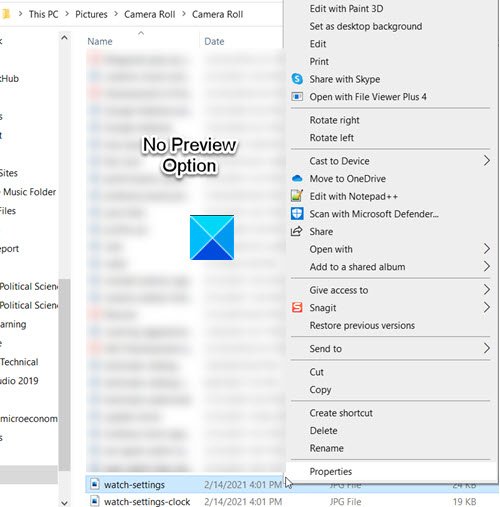
پیش نمایش تصویر(Image Preview) در منوی زمینه وجود ندارد(Context Menu)
اگر گزینه پیشنمایش(Preview) کلیک راست نشان داده نمیشود، به این دلیل است که Windows Photo Viewer به عنوان نمایشگر تصویر پیشفرض برای نوع فایل تصویری که میخواهید پیشنمایش کنید، تنظیم نشده است. شما باید تغییراتی را در تنظیمات رجیستری(Registry Settings) ایجاد کنید .
Press Win+R را به صورت ترکیبی فشار دهید تا کادر محاوره ای Run باز شود.(Run)
Regeditدر قسمت خالی کادر تایپ کنید و کلید Enter را بزنید.
وقتی ویرایشگر رجیستری(Registry Editor) باز شد، به آدرس مسیر زیر بروید -
HKEY_CLASSES_ROOT\SystemFileAssociations\image\shell
اگر کلید Shell را در لیست پیدا نکردید، آن را ایجاد کنید. به طور مشابه، 2 کلید فرعی دیگر اضافه کنید Image Previewتا Commandمسیر کامل اکنون باشد -
HKEY_CLASSES_ROOT\SystemFileAssociations\image\shell\Image Preview\Command
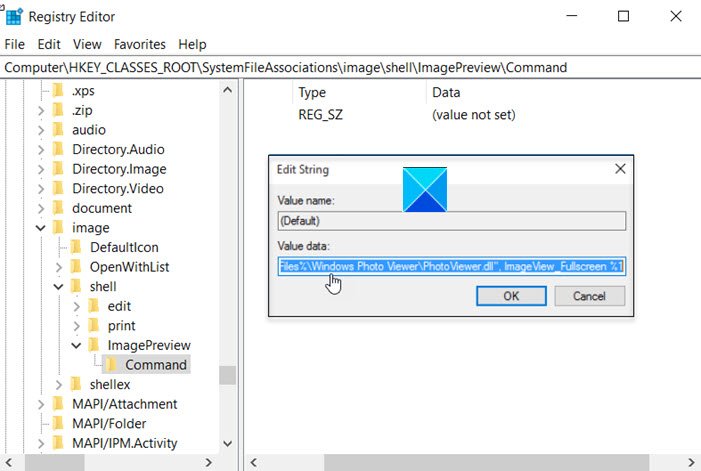
(Double-click)برای ویرایش مقدار رشته، روی ورودی Default دوبار کلیک کنید .
آن را بر روی:
%SystemRoot%\System32\rundll32.exe "%ProgramFiles%\Windows Photo Viewer\PhotoViewer.dll", ImageView_Fullscreen %1
اکنون ویرایشگر رجیستری(Registry Editor) را ببندید و از آن خارج شوید(Exit) .
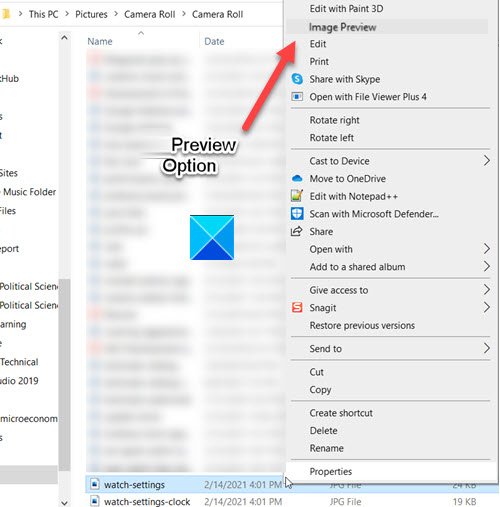
کامپیوتر خود را مجددا راه اندازی کنید و به File Explorer بروید . روی هر تصویر کلیک راست کنید(Right-click) تا ورودی «پیشنمایش تصویر» جدید قابل مشاهده باشد.
امیدوارم کمک کند!
مربوط:(Related:)
- ویندوز نمی تواند به دستگاه، مسیر یا فایل مشخص شده دسترسی پیدا کند(Windows cannot access the specified device, path, or file)
- RegOwnit به شما امکان می دهد کنترل و مالکیت کامل کلیدهای رجیستری ویندوز را در(take full control & ownership of Windows registry keys) دست بگیرید.
Related posts
نحوه اضافه کردن تنظیمات به منوی Desktop context در Windows 11/10
Add Search در Google Images با استفاده از Context Menu در Windows 11/10
Right-click در Start Menu or Taskbar در Windows 10 کار نمی کند
می توانید درست نیست در Desktop با کلیک بر روی Windows 11/10
چگونه Command Prompt را در یک پوشه در Windows 10 باز کنیم
گزینه Cast to Device را از منوی زمینه در ویندوز 10 حذف کنید
نحوه اضافه کردن PowerShell به Context Menu در Windows 10
چگونه برای ایجاد یک Video از Image sequence در Windows 11/10
TreeSize Free: Display File & Folder اندازه با استفاده از Context Menu در Windows
Replace PowerShell با Command Prompt در Context Menu در Windows 10
Remove بیشتر برنامه های مورد استفاده از Start Menu در Windows 10
چگونه برای بازگرداندن Factory Image and Settings در Windows 10
چگونه برای حذف Share با Skype Context Menu item در Windows 10
پنجره دستور Open را در اینجا به عنوان مدیر در منوی زمینه ویندوز 10 اضافه کنید
Context Menu ویراستاران: Add، Remove Context Menu اقلام در Windows 11
چگونه برای ایجاد Transparent Image در Paint.NET در Windows 10
چگونه Text and Image به Clipboard History به Clipboard History در Windows 10
چگونه برای اضافه کردن Windows Security آبشاری Context Menu item
Remove Restore نسخه های قبلی Context menu مورد در Windows 10
چگونه برای حذف Show More Options Context Menu item در Windows 11
